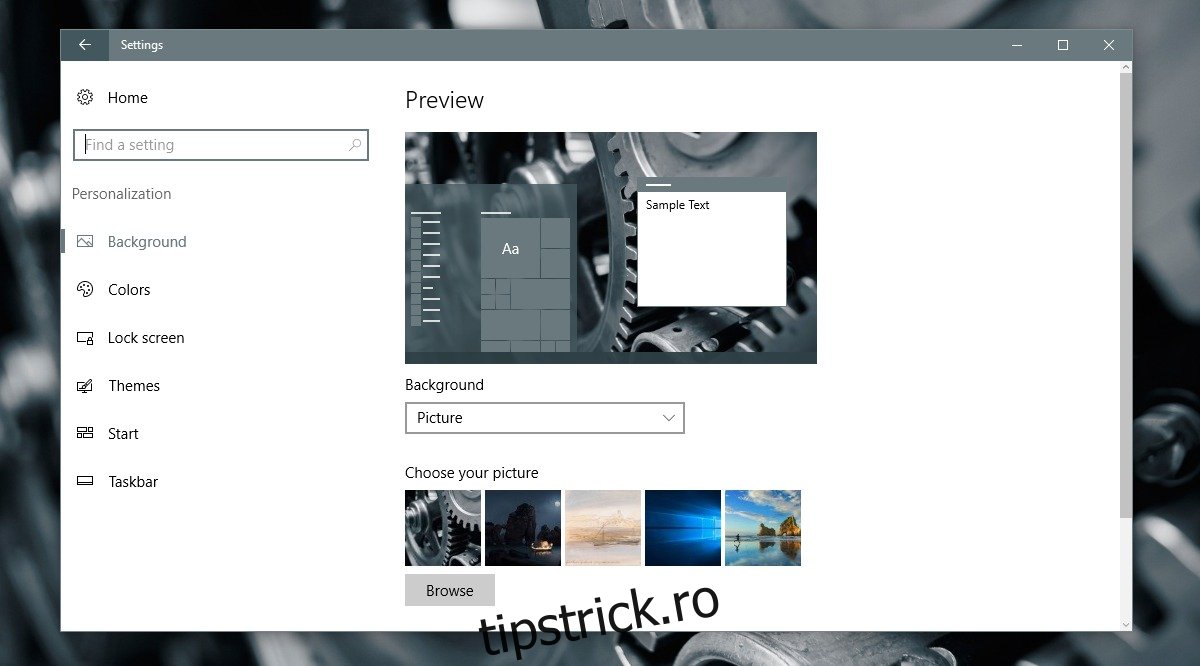Tapetul de pe desktop este o caracteristică standard pentru orice desktop. Este ușor de schimbat în Windows și puteți seta o imagine statică, o prezentare de diapozitive sau o culoare solidă ca fundal. Este rar ca această caracteristică să se rupă vreodată, dar nu este imposibil. Uneori, când încercați să schimbați imaginea de fundal în Windows, obțineți un fundal negru pentru desktop. Acest lucru se poate întâmpla indiferent dacă încercați să setați un tapet sau o prezentare de diapozitive ca fundal. În mod normal, acest lucru nu se întâmplă doar dacă ați avut o instalare Windows perfect normală. O modificare a setărilor de afișare, de obicei, printr-o aplicație terță parte, este adesea cauza. Iată cum puteți repara fundalul negru al desktopului în Windows.
Dacă ați instalat o aplicație terță parte pentru a vă modifica desktopul sau interfața de utilizare și problema a început imediat după, dezinstalați aplicația. Cel puțin, dezactivați-l, astfel încât să nu vă mai controleze setările de afișare. Dezinstalarea aplicației nu va rezolva problema. Pur și simplu va împiedica să se repete odată ce o remediați.
Cuprins
Schimbați imaginea de fundal
Dacă o aplicație a fost cauza problemei, dezactivați-o și încercați să vă schimbați din nou imaginea de fundal. În loc să setați un tapet static, setați o prezentare de diapozitive. Dacă funcționează, schimbați-o într-o imagine statică după. De asemenea, este o idee bună să încercați câteva imagini diferite în cazul în care cea pe care încercați să o setați este coruptă.
În Windows 10, vă puteți schimba imaginea de fundal în aplicația Setări sub Personalizare> Fundal.
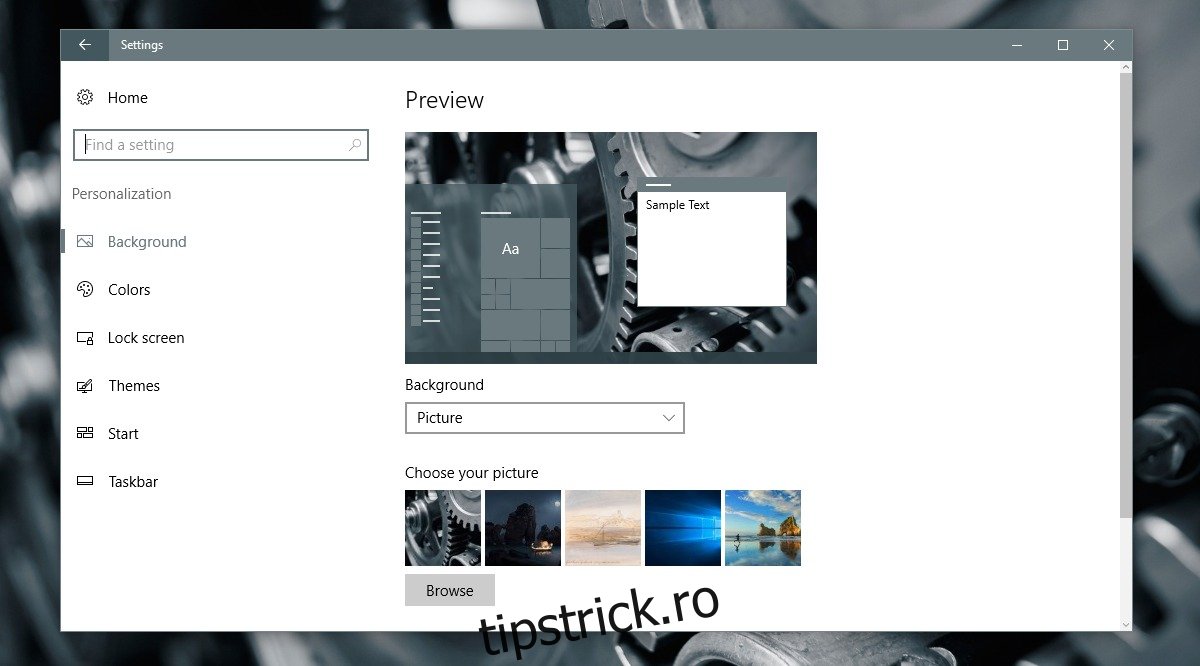
Fișier corupt TranscodedWallpaper.jpg
Fundalul negru al desktopului poate fi cauzat și de un TranscodedWallpaper corupt. Dacă acest fișier este corupt, Windows nu va putea afișa imaginea de fundal.
Deschideți File Explore și inserați următoarele în bara de adrese. Atingeți tasta Enter.
%USERPROFILE%AppDataRoamingMicrosoftWindowsThemes
În acest folder veți vedea un fișier numit TranscodedWallpaper. Redenumiți-l în TranscodedWallpaper.old. Este posibil să vedeți și un fișier numit Settings.ini. Deschideți-l în Notepad și ștergeți conținutul acestui fișier. Salvați modificările pe care le-ați făcut și închideți-l.
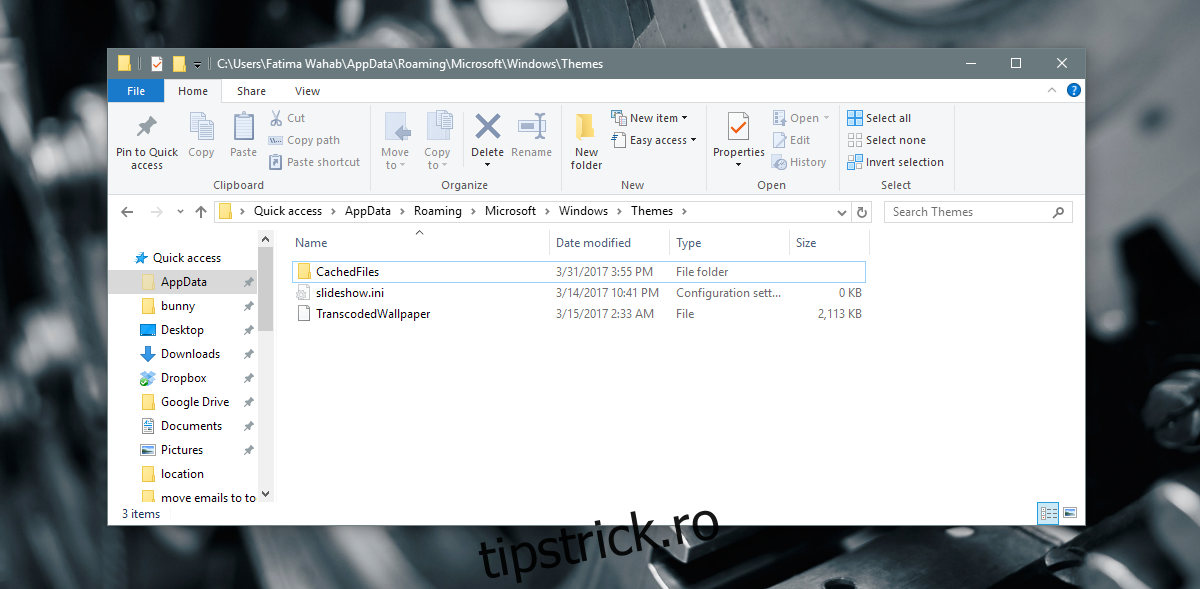
Deschideți aplicația Setări și accesați Personalizare>Background și setați un nou fundal pentru desktop. Ar trebui să funcționeze de data asta.
Setați fundalul desktopului din meniul contextual
În File Explorer, navigați la folderul cu imaginea pe care doriți să o setați ca fundal pentru desktop. Faceți clic dreapta pe imagine și selectați „Setare ca fundal desktop” din meniul contextual.
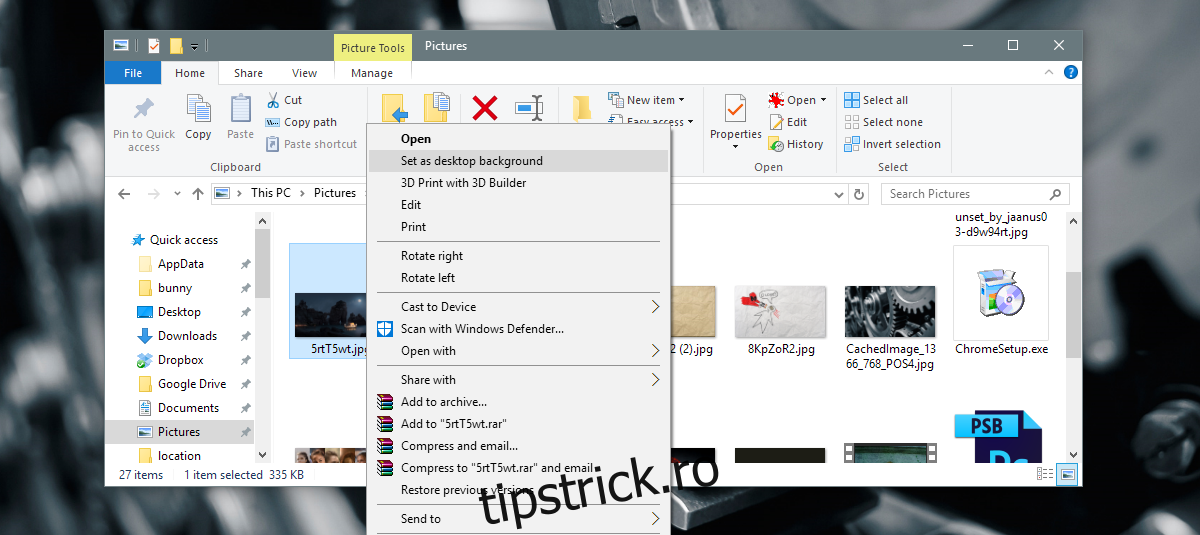
Verificați setările pentru ușurință de acces
Deschideți aplicația Panou de control și accesați Ușurința de acces. Faceți clic pe Centrul de acces ușor și faceți clic pe „Faceți computerul mai ușor de văzut”.
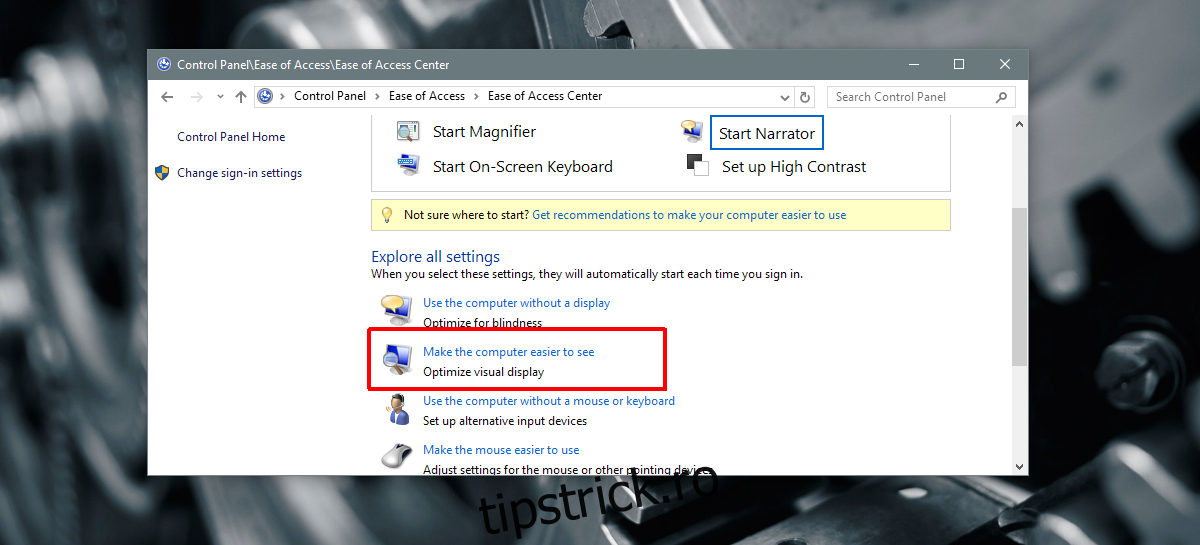
Derulați în jos până în partea de jos a ferestrei și asigurați-vă că „Eliminați imaginile de fundal (dacă sunt disponibile)” este debifată. Dacă nu, debifați-l și aplicați modificarea. Setați un tapet pentru desktop și ar trebui să funcționeze de data aceasta.
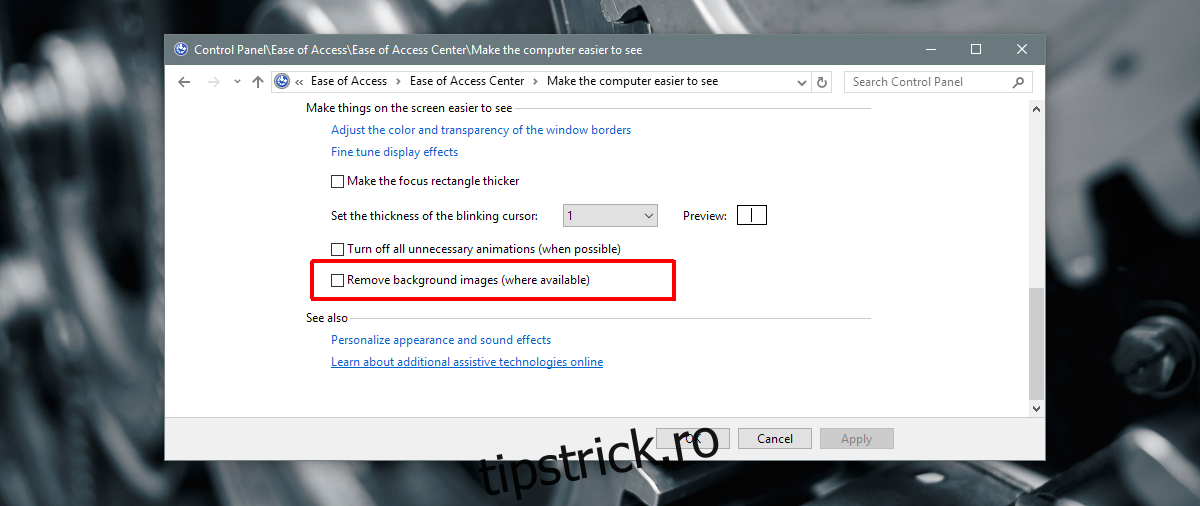
Verificați setările planului de alimentare
Deschideți aplicația Panou de control. Accesați Sistem și securitate> Opțiuni de alimentare. Faceți clic pe „Modificați setările planului” lângă planul de alimentare activ în prezent. Faceți clic pe „Modificați setările avansate de alimentare”.
Extindeți setările de fundal pentru desktop și asigurați-vă că prezentarea de diapozitive este setată la „disponibilă”. Dacă nu, setați-l la disponibil și încercați să setați din nou un tapet.
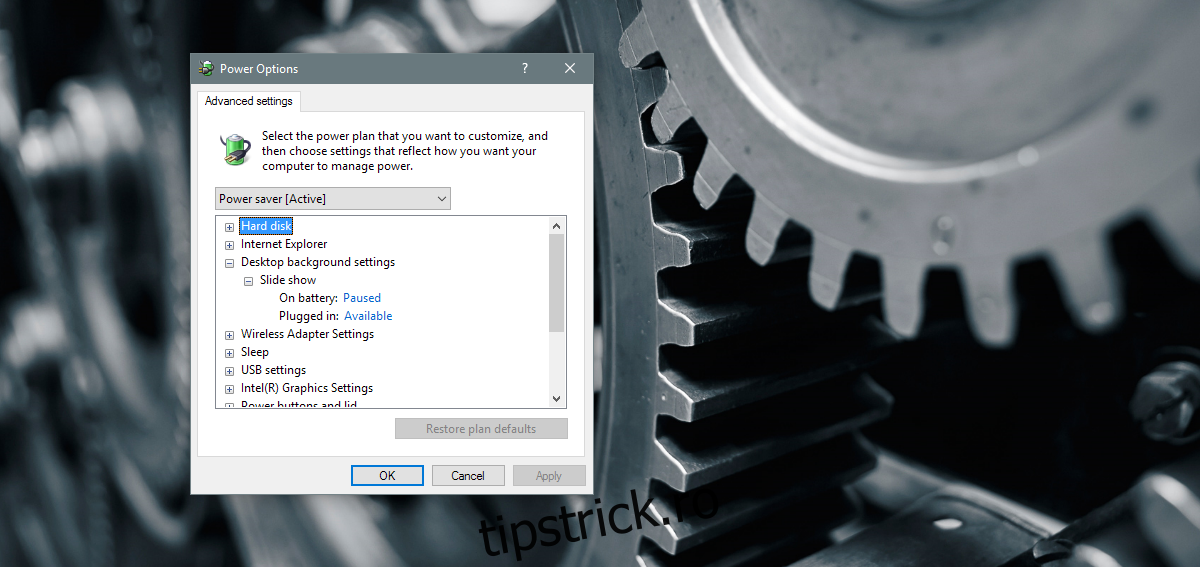
Dacă problema persistă și sunteți pe laptopul companiei, verificați dacă a fost dezactivat prin politica de grup. Cel mai bine este să discutați cu un administrator de sistem în acest caz și să nu încercați nimic singur. Probabil că nu veți avea drepturile de administrator necesare pentru a face vreo modificare.